¿Cómo activar la cámara Instagram? - Ajustar la configuración de la cámara

Instagram, una de las redes sociales más populares de la actualidad, ofrece una amplia gama de funciones a sus usuarios, entre ellas la posibilidad de capturar y compartir fotos. Sin embargo, pueden existir ocasiones en las que te encuentres con dificultades para capturar imágenes desde la aplicación. Si estás teniendo un problema similar, ¡aquí tenemos para ti algunas posibles soluciones!
https://www.youtube.com/watch?v=kmJxtwJnrds
¿Por qué no puedo tomar fotos en Instagram?
En primer lugar, verifica si has otorgado permiso a la aplicación para acceder a la cámara de tu dispositivo. En los ajustes de tu iPhone u otros dispositivos, busca la configuración de privacidad y asegúrate de que Instagram tenga permiso para usar la cámara. Si no es así, simplemente actívalo y reinicia la aplicación.
Además, asegúrate de tener la última versión de la aplicación instalada. A veces los problemas pueden solucionarse simplemente actualizando la aplicación a la versión más reciente, ya que los desarrolladores suelen corregir errores y mejorar el rendimiento. Además, actualizar la app también puede ayudarte a resolver el problema de la mala calidad en las imágenes.
¿Qué hacer si Instagram no me deja hacer fotos?
Si Instagram no te permite tomar fotos, no te preocupes, pues existen una serie de pasos que puedes seguir para intentar solucionarlo. ¡A continuación te lo contamos!
- Reinicia la aplicación: A veces simplemente reiniciar la aplicación puede solucionar problemas temporales. Cierra Instagram por completo y vuelve a abrirlo.
- Reinicia tu dispositivo: Si reiniciar la aplicación no funciona, intenta reiniciar tu dispositivo. Apaga y enciende tu teléfono para refrescar su funcionamiento.
- Borra caché y datos: Dirígete a la configuración de tu dispositivo, encuentra la sección de aplicaciones y busca Instagram. Borra la caché y los datos almacenados de la aplicación. Esto puede ayudar a resolver problemas de almacenamiento que podrían afectar el funcionamiento de la cámara.
- Desinstala y reinstala la aplicación: Si los pasos anteriores no funcionan, prueba desinstalando Instagram y volviendo a instalarlo desde la tienda de aplicaciones. Asegúrate de hacer una copia de seguridad de tus datos importantes antes de realizar este paso.
- Ponte en contacto con el soporte de Instagram: Si has seguido todos los pasos anteriores y el problema persiste, es recomendable ponerse en contacto con el soporte técnico de Instagram. Ellos podrán proporcionarte una solución específica para tu caso.
¿Dónde está la cámara en Instagram?
En iPhone:
- Abre la aplicación: Inicia la aplicación de Instagram en tu iPhone. Verás el ícono reconocible de la cámara en la parte inferior central de la pantalla de inicio.
- Toca el ícono de la cámara: Una vez que estés en la pantalla de inicio de Instagram, toca el ícono de la cámara ubicado en la parte inferior de la pantalla. Esto te llevará directamente al modo de cámara de Instagram.
En Android:
- Inicia la aplicación: Abre la aplicación de Instagram en tu dispositivo Android. Al igual que en iPhone, encontrarás el ícono de la cámara en la parte inferior central de la pantalla de inicio.
- Toca el ícono de la cámara: Una vez que estés en la pantalla de inicio de Instagram, toca el ícono de la cámara para acceder al modo de cámara de la aplicación.
En tu ordenador:
- Abre Instagram en tu navegador: Ingresa a la página web de Instagram en tu ordenador e inicia sesión en tu cuenta.
- Haz clic en el ícono de la cámara: Una vez que hayas iniciado sesión, verás un ícono de cámara en la esquina superior izquierda de la pantalla. Haz clic en él para abrir la cámara web de Instagram.
- Permite el acceso a la cámara: Si es la primera vez que usas la cámara web de Instagram, es posible que se te solicite que otorgues permiso para acceder a la cámara de tu ordenador. Asegúrate de permitir el acceso para poder utilizar la cámara de Instagram.
¿Cómo se permite el acceso a la cámara de Instagram?
En iPhone:
- Ajustes de privacidad: Abre la aplicación de Configuración en tu iPhone y desplázate hacia abajo hasta encontrar la sección de Privacidad.
- Acceso a la cámara: Dentro de la sección de Privacidad, busca y selecciona 'Cámara'. Aquí encontrarás una lista de aplicaciones que tienen acceso a la cámara de tu dispositivo.
- Activa Instagram: Localiza la aplicación de Instagram en la lista y asegúrate de que el interruptor esté activado, lo que permitirá que Instagram acceda a la cámara de tu iPhone.
En Android:
- Configuración de aplicaciones: Abre la aplicación de Configuración en tu dispositivo Android y busca la sección de 'Aplicaciones' o 'Administrador de aplicaciones'.
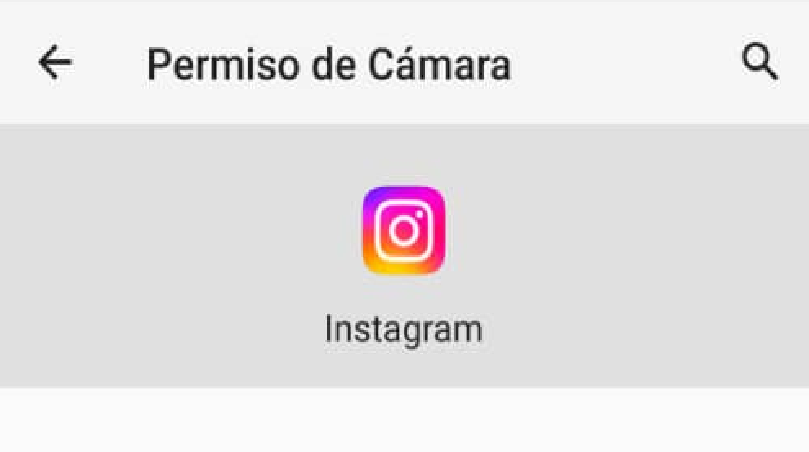
- Acceso a la cámara: Dentro de la sección de Aplicaciones, busca y selecciona 'Instagram'. Luego, ve a la sección de 'Permisos' o 'Autorizaciones' para administrar los permisos de la aplicación.
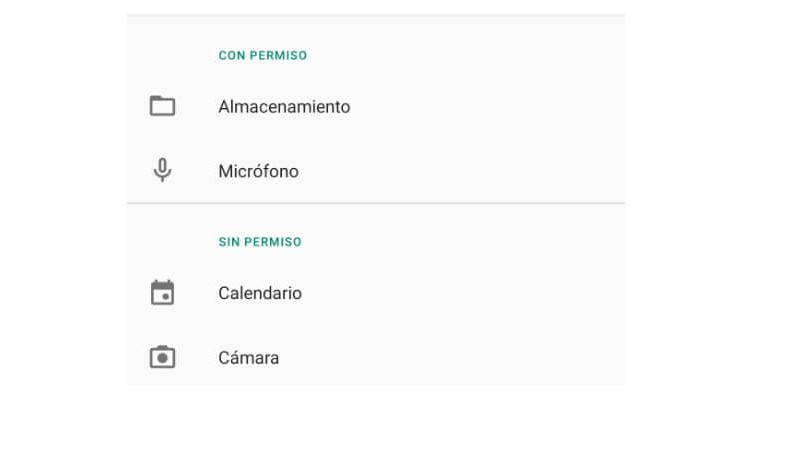
- Activa el permiso de cámara: Asegúrate de que el permiso de cámara esté activado para Instagram. Puedes hacerlo deslizando el interruptor correspondiente o marcando la casilla junto a la opción de cámara.
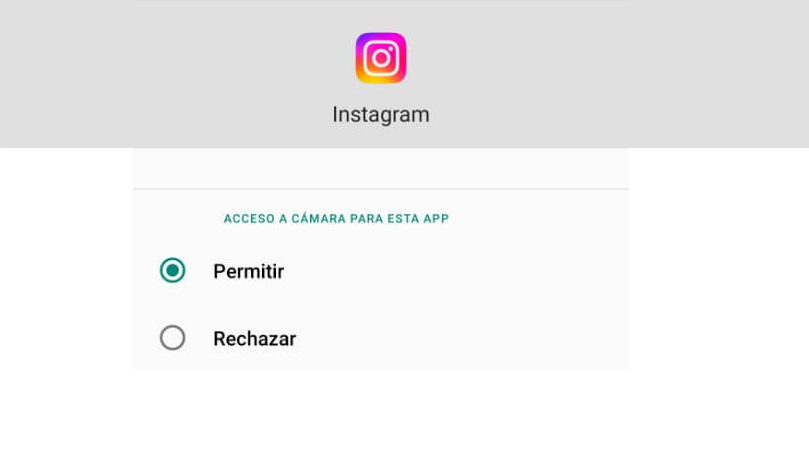
En Ordenador:
- Configuración del navegador: Abre el navegador web que estés utilizando en tu ordenador y accede a la página web de Instagram.
- Configuración del sitio web: Haz clic en el ícono de candado o información que aparece junto a la URL de Instagram en la barra de direcciones. Luego selecciona 'Configuración del sitio' o 'Configuración de privacidad'.
- Permisos de cámara: Busca la sección de permisos y asegúrate de que la opción de cámara esté configurada para permitir el acceso. Si está bloqueada, cámbiala a 'Permitir' o 'Preguntar'.
¿Cómo usar la cámara de Instagram?
En la cámara de Instagram, independientemente del dispositivo que uses, encontrarás una serie de opciones y funciones que te permitirán capturar y editar tus fotos de manera creativa:
- Filtros: Después de tomar una foto o video, desliza el dedo hacia la derecha o hacia la izquierda para aplicar diferentes filtros. Estos filtros pueden mejorar los colores, el contraste y el estilo de tus imágenes.
- Herramientas de edición: Toca el ícono de edición (normalmente un lápiz o un ícono de ajustes) para acceder a las herramientas de edición. Aquí puedes ajustar el brillo, el contraste, la saturación, el recorte y mucho más.
- Funciones creativas: Junto a la cámara, encontrarás funciones adicionales como Boomerang, que captura una serie de fotos y las reproduce en un bucle, o Superzoom, que enfoca en un objeto o rostro con un efecto dramático. Explora estas funciones para agregar diversidad a tus publicaciones.
- Etiquetas y texto: Después de tomar una foto, puedes agregar etiquetas y texto para describir o resaltar elementos importantes. Toca el ícono de etiqueta o el ícono 'Aa' para agregar texto y personalizar su estilo y ubicación.
- Compartir en otras plataformas: Antes de publicar, puedes vincular tu cuenta de Instagram con otras redes sociales como Facebook o Twitter. Esto te permitirá compartir automáticamente tus publicaciones también en esas plataformas.

Deja una respuesta